Usare oggetti visivi di Power BI basati su R in Power BI
SI APPLICA A: Power BI Desktop
Servizio Power BI
In Power BI Desktop e nel servizio Power BI è possibile usare oggetti visivi di Power BI basati su R senza conoscere R né creare script R. Ciò consente di sfruttare la potenza analitica e degli oggetti visivi di R, nonché gli script R, senza conoscere R o dover programmare manualmente.
Per usare gli oggetti visivi di Power BI basati su R, è prima di tutto necessario selezionare e scaricare l'oggetto visivo personalizzato R dalla raccolta di AppSource di oggetti visivi di Power BI per Power BI.
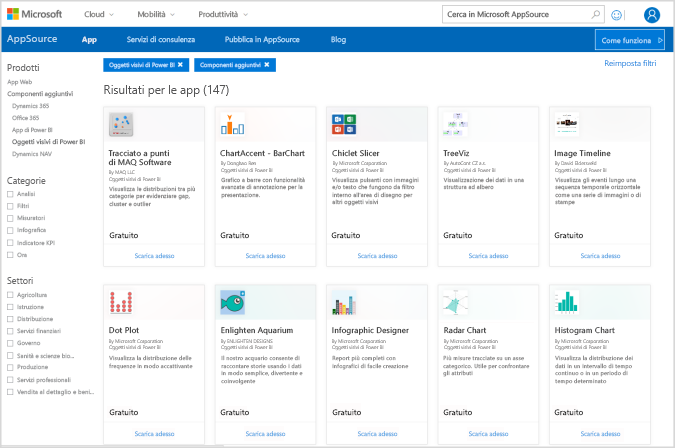
Le sezioni seguenti descrivono come selezionare, caricare e usare oggetti visivi basati su R in Power BI Desktop.
Usare oggetti visivi di Power BI basati su R
Per usare gli oggetti visivi di Power BI basati su R, scaricare ogni oggetto visivo dalla raccolta di oggetti visivi di Power BI e quindi usare tale oggetto come qualsiasi altro tipo di oggetto visivo in Power BI Desktop. Per ottenere gli oggetti visivi di Power BI, si può procedere in due modi: è possibile scaricarli dal sito AppSource online oppure esplorarli e scaricarli da Power BI Desktop.
Ottenere oggetti visivi di Power BI da AppSource
Di seguito è indicata la procedura per esplorare e selezionare gli oggetti visivi dal sito AppSource online:
Passare alla raccolta di oggetti visivi di Power BI disponibile all'indirizzo https://appsource.microsoft.com. Selezionare la scheda Prodotti, quindi Power Platform e infine Visualizza tutte le app di Power Platform.
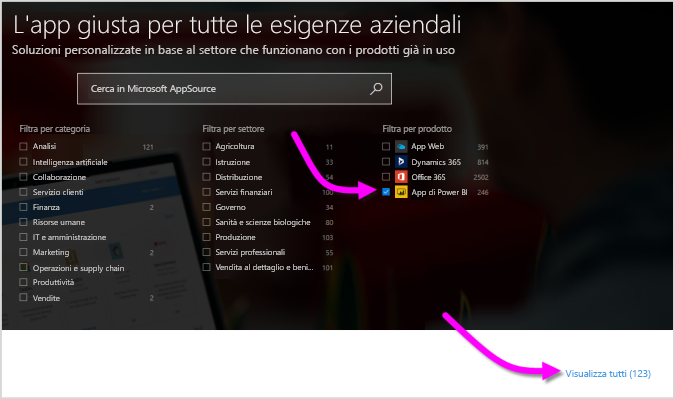
Nella pagina della raccolta degli oggetti visivi di Power BI selezionare Oggetti visivi di Power BI nell'elenco Componenti aggiuntivi nel riquadro sinistro.
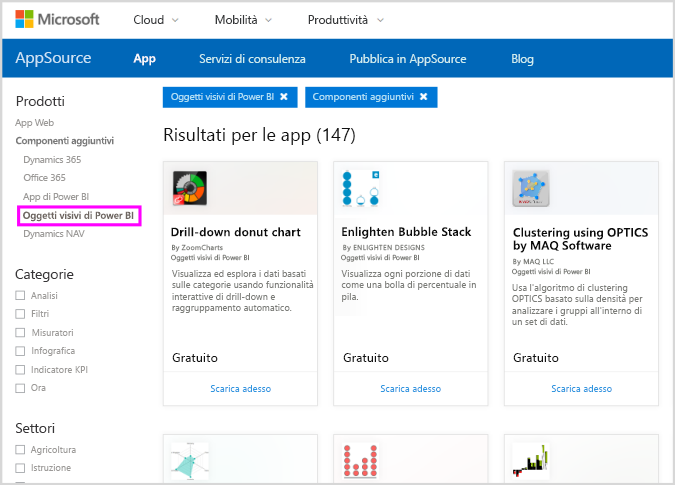
Selezionare l'oggetto visivo nella raccolta. Si verrà reindirizzati a una pagina che descrive l'oggetto visivo. Fare clic sul pulsante Scarica adesso per scaricarlo.
Nota
Per la creazione in Power BI Desktop, è necessario disporre di R installato sul computer locale. Se gli utenti vogliono visualizzare un oggetto visivo basato su R nel servizio Power BI, non è necessario che R sia installato localmente.
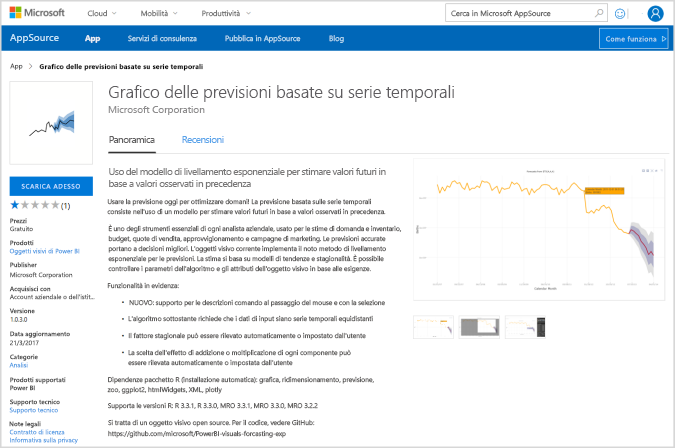
Non è necessario installare R per usare oggetti visivi di Power BI basati su R nel servizio Power BI. Tuttavia, se si vogliono usare oggetti visivi di Power BI basati su R in Power BI Desktop è necessario installare R nel computer locale. È possibile scaricare R da CRAN.
Dopo aver scaricato l'oggetto visivo (operazione simile al download di un file dal browser), passare a Power BI, selezionare Altre opzioni (...) nel riquadro Visualizzazioni e selezionare Importa un oggetto visivo da un file.
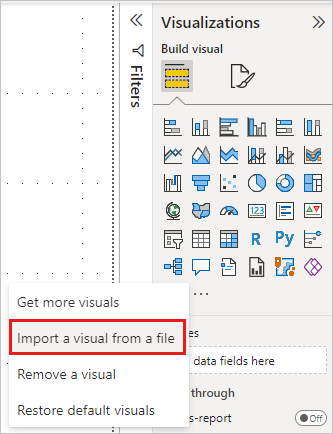
Viene visualizzato un avviso in merito all'importazione di un oggetto visivo personalizzato, come illustrato nella figura seguente:
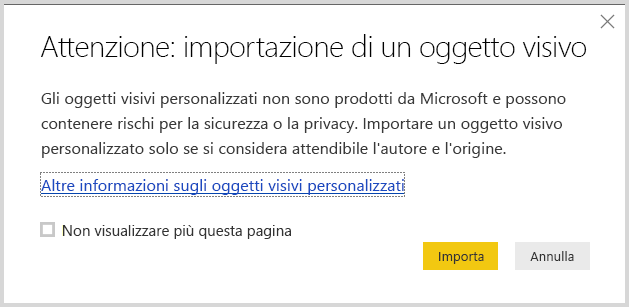
Individuare il puntno in cui è stato l'oggetto visivo è stato salvato e selezionare il file. Le visualizzazioni personalizzate di Power BI Desktop hanno l'estensione pbiviz.
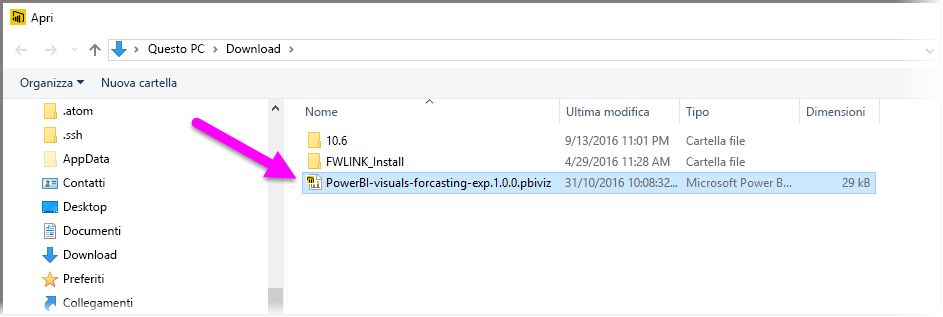
Quando si torna a Power BI, è possibile visualizzare il nuovo tipo di oggetto visivo nel riquadro Visualizzazioni.
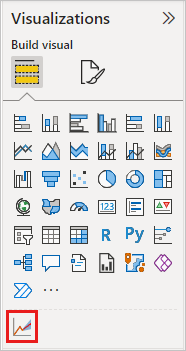
Quando si importa il nuovo oggetto visivo (o si apre un report che contiene un oggetto visivo basato su R), Power BI Desktop installa i pacchetti R necessari.
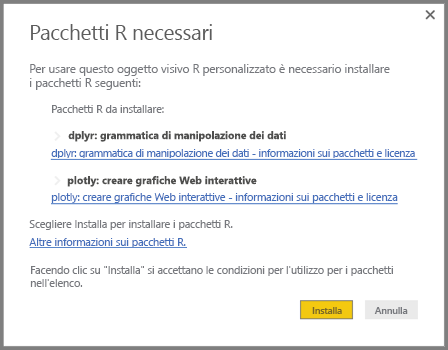
Da qui, è possibile aggiungere all'oggetto visivo dati e altri oggetti visivi di Power BI Desktop. Al termine, è possibile visualizzare l'oggetto visivo nell'area di disegno. Nell'oggetto visivo seguente, l'oggetto visivo Forecasting basato su R a destra è stato usato con proiezioni del tasso di nascita delle Nazioni Unite (ONU).
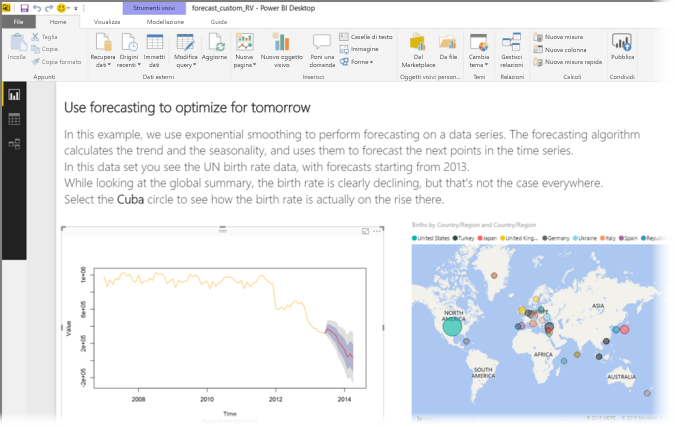
Come per qualsiasi altro oggetto visivo di Power BI Desktop, è possibile pubblicare il report con i relativi oggetti visivi basati su R nel servizio Power BI e condividerlo con altri utenti.
Controllare spesso la raccolta di oggetti visivi, poiché ne vengono aggiunti continuamente di nuovi.
Ottenere oggetti visivi di Power BI dall'interno di Power BI
È anche possibile ottenere oggetti visivi di Power BI dall'interno di Power BI Desktop o dal servizio Power BI. Selezionare i puntini di sospensione (...) nel riquadro Visualizzazioni e selezionare Ottieni altri oggetti visivi.
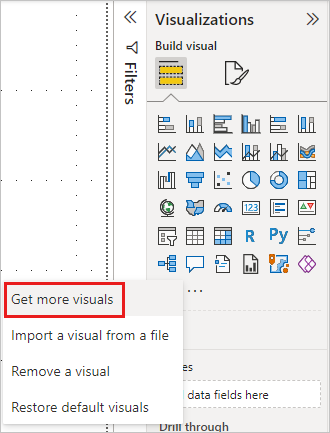
In questo caso, viene visualizzata la finestra di dialogo Oggetti visivi di Power BI in cui è possibile scorrere gli oggetti visivi di Power BI disponibili e selezionare gli elementi desiderati. È possibile eseguire una ricerca in base al nome, selezionare una categoria o semplicemente scorrere l'elenco di oggetti visivi disponibili. Quando si è pronti, è sufficiente selezionare Aggiungi per aggiungere l'oggetto visivo personalizzato a Power BI.
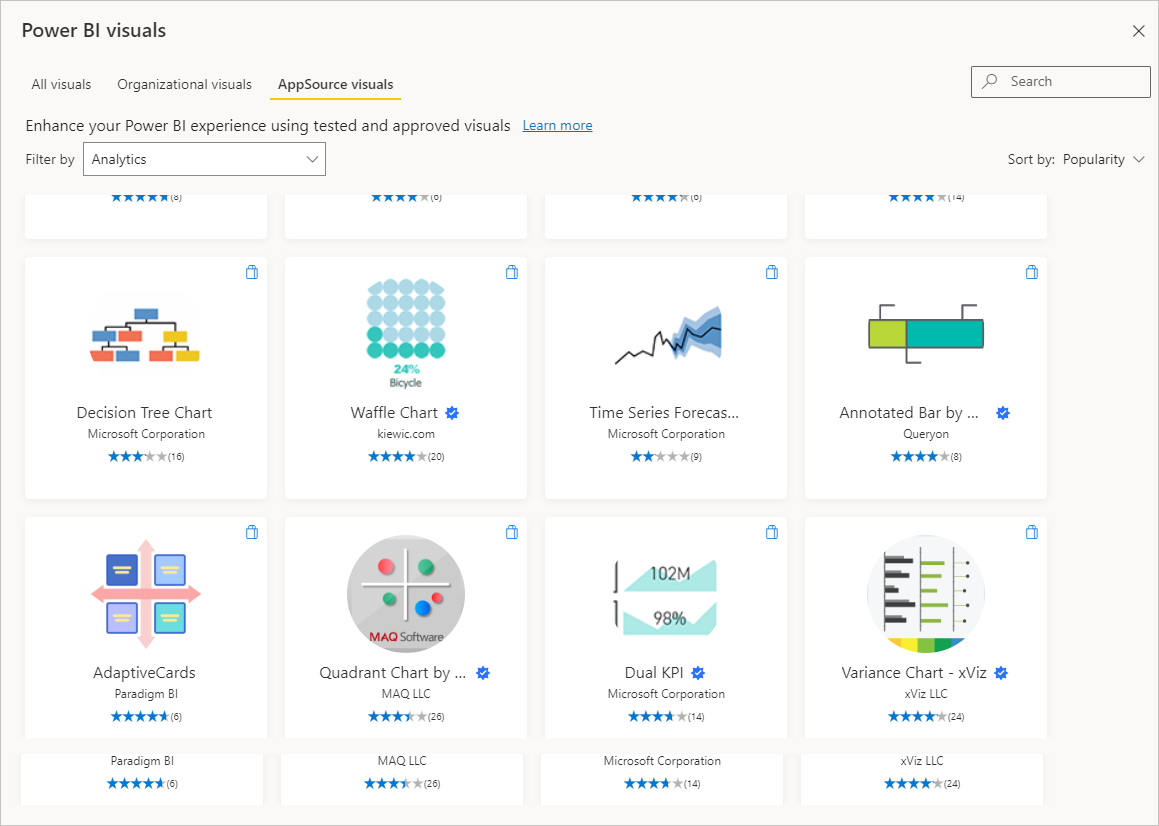
Condividere oggetti visivi di Power BI basati su R
Se si creano oggetti visivi basati su R personalizzati da usare nei report, è possibile condividerli con tutti, aggiungendo l'oggetto visivo personalizzato alla raccolta di oggetti visivi di Power BI. I contributi vengono eseguiti tramite GitHub secondo la procedura seguente:
Risolvere i problemi relativi agli oggetti visivi di Power BI basati su R
Per il corretto funzionamento degli oggetti visivi di Power BI basati su R occorre rispettare determinate dipendenze. Quando gli oggetti visivi di Power BI basati su R non vengono eseguiti o caricati correttamente, il problema è in genere uno dei seguenti:
- Il motore R è mancante
- Errori nello script R su cui si basa l'oggetto visivo
- I pacchetti R sono mancanti o non aggiornati
La sezione seguente descrive i passaggi di risoluzione dei problemi che è possibile eseguire per trovare una soluzione ai problemi riscontrati.
Pacchetti R mancanti o non aggiornati
Quando si prova a installare un oggetto visivo personalizzato basato su R, possono verificarsi errori in caso di pacchetti R mancanti o obsoleti. Ciò può dipendere da uno dei motivi seguenti:
- L'installazione di R non è compatibile con il pacchetto R
- Le impostazioni del firewall, del software antivirus o del proxy impediscono la connessione di R a Internet
- La connessione Internet è lenta o si verifica un problema di connessione Internet
Il team di Power BI è attivamente impegnato nel risolvere questi problemi prima che raggiungano l'utente e la prossima versione di Power BI Desktop incorporerà degli aggiornamenti per risolvere questi problemi. Fino ad allora, è possibile eseguire una o più delle seguenti operazioni per ridurre i problemi:
Rimuovere l'oggetto visivo personalizzato, quindi installarlo di nuovo. Verrà avviata una nuova installazione dei pacchetti R.
Se l'installazione di R non è aggiornata, aggiornarla, quindi rimuovere e reinstallare l'oggetto visivo personalizzato come descritto nel passaggio precedente.
Le versioni supportate di R sono elencate nella descrizione di ogni oggetto visivo personalizzato con tecnologia R, come illustrato nella figura seguente.
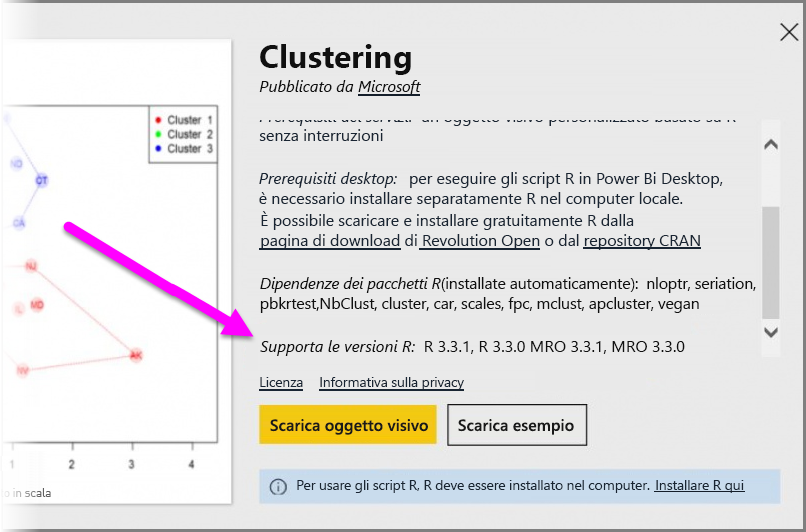
Nota
È possibile mantenere l'installazione di R originale e associare Power BI Desktop solo alla versione corrente installata. Passare a File > Opzioni e ipostazioni > Opzioni > Script R.
Installare i pacchetti R manualmente, usando qualsiasi console di R. Di seguito è indicata la procedura per questo approccio:
a. Scaricare lo script di installazione dell'oggetto visivo basato su R e salvare il file in un'unità locale.
b. Dalla console di R, eseguire le operazioni seguenti:
source("C:/Users/david/Downloads/ScriptInstallPackagesForForecastWithWorkarounds.R")Di seguito sono elencati i percorsi di installazione predefiniti:
c:\Program Files\R\R-3.3.x\bin\x64\Rterm.exe (for CRAN-R) c:\Program Files\R\R-3.3.x\bin\x64\Rgui.exe (for CRAN-R) c:\Program Files\R\R-3.3.x\bin\R.exe (for CRAN-R) c:\Program Files\Microsoft\MRO-3.3.x\bin\R.exe (for MRO) c:\Program Files\Microsoft\MRO-3.3.x\bin\x64\Rgui.exe (for MRO) c:\Program Files\RStudio\bin\rstudio.exe (for RStudio)Se la procedura precedente non funziona, provare a eseguire le operazioni seguenti:
a. Usare R Studio e seguire la procedura descritta al passaggio 3.b. precedente (eseguire la riga di script dalla console R).
b. Se il passaggio precedente non funziona, modificare Strumenti > Opzioni globali > Pacchetti in R Studio e abilitare la casella di controllo per Usa libreria/proxy di Internet Explorer per HTTP, quindi ripetere il passaggio 3.b. dalla procedura precedente.
Contenuto correlato
Esaminare le informazioni aggiuntive seguenti su R in Power BI.
Commenti e suggerimenti
Presto disponibile: Nel corso del 2024 verranno gradualmente disattivati i problemi di GitHub come meccanismo di feedback per il contenuto e ciò verrà sostituito con un nuovo sistema di feedback. Per altre informazioni, vedere https://aka.ms/ContentUserFeedback.
Invia e visualizza il feedback per